Oprava Spotify Wrapped Nefunkční
Různé / / April 25, 2022

Spotify je prémiová aplikace pro milovníky hudby. Pokrývá širokou škálu žánrů a hudebníků a sdílení seznamů skladeb Spotify se stalo kulturním fenoménem. Jednou ze slavných funkcí Spotify je Spotify Wrapped, která zobrazuje nejposlouchanější interprety, žánry a skladby uživatele a jak se řadí mezi ostatní posluchače. Vychází na konci roku a uživatelé na něj netrpělivě čekají. Existují však zprávy, že Spotify Wrapped nefunguje. Mnoho uživatelů se ptalo, proč moje Spotify nefunguje zabalené nebo proč nevidím svůj Spotify zabalený. Tento problém také někdy zhroutí aplikaci Spotify. Pokud se ptáte, proč můj Spotify zabalený nefunguje, jste na správném místě. Přinášíme vám perfektního průvodce, který vám pomůže vyřešit problém s nefunkčním obalem Spotify.

Obsah
- Jak opravit, že Spotify Wrapped nefunguje
- Metoda 1: Hledání zabalené ve Spotify
- Metoda 2: Přihlaste se k účtu Spotify
- Metoda 3: Aktualizujte aplikaci Spotify
- Metoda 4: Aktualizujte operační systém Android
- Metoda 5: Vymažte mezipaměť aplikace Spotify
- Metoda 6: Upravte možnosti vývojáře
Jak opravit, že Spotify Wrapped nefunguje
Možná si říkáte, proč ne moje Spotify zabalené funguje nebo proč nevidím svůj Spotify zabalený, ale za tímto problémem není jediný důvod. Zde jsou některé pravděpodobné příčiny.
- Zastaralá aplikace Spotify
- Drobné chyby nebo závady v aplikaci
- Poškozené soubory mezipaměti
- Problémy s účtem Spotify.
Než začneme s metodami, jak tento problém vyřešit, doporučujeme vám restartujte své zařízení Android protože obnoví operační systém telefonu a opraví jakýkoli problém související se systémem. Pokud problém přetrvává i po restartování zařízení, postupujte podle níže uvedených metod.
Poznámka: Smartphony nemají stejné možnosti nastavení. Liší se od výrobce k výrobci, proto před změnou zkontrolujte správná nastavení.
Metoda 1: Hledání zabalené ve Spotify
Spotify zabalené se objeví na banneru, když otevřete aplikaci Spotify, ale kvůli tomuto problému to nefunguje. Jedním ze způsobů, jak tento problém vyřešit, je ruční vyhledání Spotify zabalené v aplikaci Spotify, která vám umožní zobrazit vaše roční zabalené Spotify. Postupujte podle níže uvedených kroků.
1. Otevři Spotify aplikace.

2. Klepněte na Vyhledávání možnost přítomná vlevo dole.

3. Do vyhledávacího pole výše zadejte Spotify: speciální: Rok kde Rok by měl být nahrazen rokem Spotify zabalené, který chcete vidět. Chcete-li například zobrazit Spotify zabalené 2021, měli byste hledat Spotify: speciál: 2021.
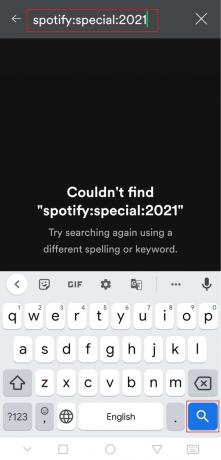
4. Klepněte na výsledek (tj. Vaše nejlepší skladby roku 2021) a budete moci zobrazit Spotify zabalené jako různé karty zobrazující různé informace.
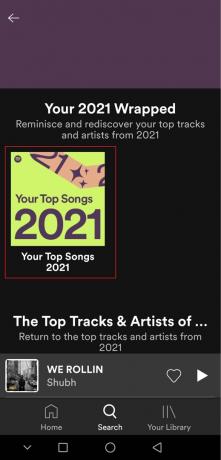
Zkontrolujte, zda to nevyřeší problém s nefunkčním obalem Spotify.
Metoda 2: Přihlaste se k účtu Spotify
Uživatelé se mohou s tímto problémem setkat, pokud dojde k problému s jejich účtem Spotify. Můžete to zkontrolovat tak, že se odhlásíte z aplikace Spotify a znovu se přihlásíte. Mohlo by to opravit selhání aplikace Spotify během problému se zabalením Spotify. Postupujte podle pokynů a proveďte totéž.
1. Spusťte Spotify aplikace.
2. Klepněte na ozubené koloikona v pravém horním rohu otevřete Nastavení.

3. Přejděte dolů do dolní části Nastavení a vyhledejte Odhlásit se volba.
4. Klepněte na Odhlásit se a budete odhlášeni ze svého účtu Spotify.
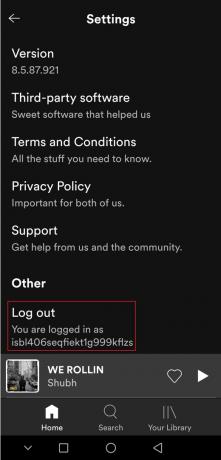
5. Počkejte několik minut a Přihlásit se na Spotify.
Přečtěte si také:Oprava Spotify Not Opening ve Windows 10
Metoda 3: Aktualizujte aplikaci Spotify
Někdy k tomuto problému může dojít, pokud používáte zastaralou verzi aplikace Spotify. Aktualizace Spotify opraví všechny drobné problémy nebo závady v aplikaci. Mohlo by to vyřešit problém. Spotify můžete aktualizovat podle následujících kroků.
1. OTEVŘENO Google Play obchod aplikace.
2. Typ Spotify ve vyhledávací liště nahoře.
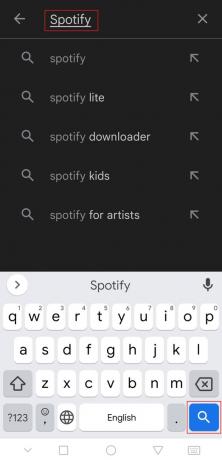
3. Pokud vidíte Aktualizace tlačítko vedle aplikace Spotify, klepněte na něj. Aktualizuje aplikaci Spotify.
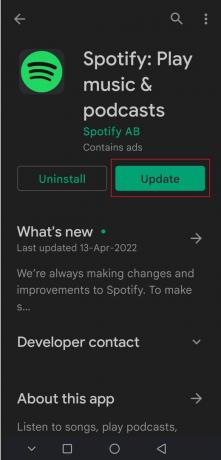
Poznámka: Pokud je vaše aplikace Spotify již aktualizovaná, uvidíte OTEVŘENO místo tlačítka Aktualizovat.
4. Počkejte na Aktualizace k instalaci.
Metoda 4: Aktualizujte operační systém Android
Pokud používáte zastaralou verzi Androidu, můžete se setkat s mnoha problémy, včetně problému se zabalením Spotify. Aktualizace Androidu může vyřešit mnoho chyb a dalších problémů vám může pomoci vyřešit problém s nefunkčním obalem Spotify. Android můžete aktualizovat podle našeho průvodce na Jak ručně aktualizovat Android na nejnovější verzi.

Přečtěte si také:Jak opravit, že vyhledávání na Spotify nefunguje
Metoda 5: Vymažte mezipaměť aplikace Spotify
Soubory mezipaměti jsou dočasné soubory, které pomáhají rychleji načítat aplikace a efektivně je spouštět, ale v některých případech se tyto soubory mohou poškodit a způsobit problémy, jako je nezobrazování zabalené Spotify. Smazáním těchto souborů se vymažou všechna dočasná data a obnoví se aplikace, což může vyřešit mnoho problémů. Mezipaměť Spotify můžete vymazat podle následujících kroků.
1. Otevřete své zařízení Nastavení.
2. Najít Aplikace nastavení a klepněte na něj.

3. Poté klepněte na Aplikace možnost zobrazit seznam všech aplikací.

3. Nyní vyhledejte Spotify aplikaci a klepněte na ni. Otevře se nastavení aplikace Spotify.
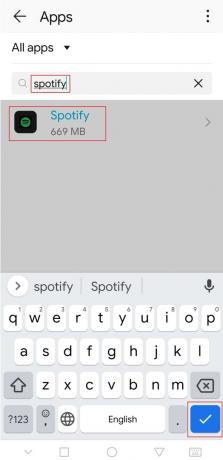
4. Klepněte na Úložný prostor volba.
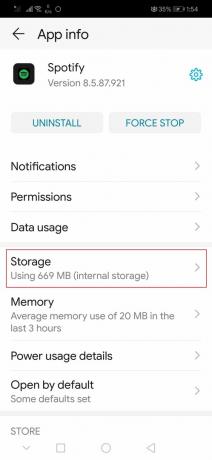
5. Klepněte na Vyčistit mezipaměť volba. Mezipaměť Spotify bude smazána.
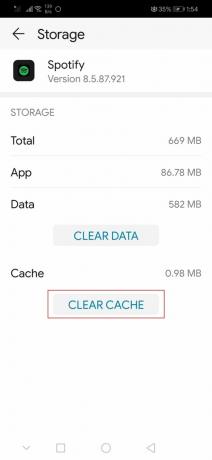
Zkontrolujte, zda se vám podařilo vyřešit problém s nefunkčním obalem Spotify.
Přečtěte si také:Jak vymazat frontu ve Spotify?
Metoda 6: Upravte možnosti vývojáře
Někteří uživatelé uvedli, že výchozí nastavení měřítka animace a přechodu může způsobit problémy ve funkci zalamování Spotify. Změnou těchto nastavení můžete vyřešit problém s nefunkčním obalem Spotify. Postupujte podle níže uvedených kroků.
1. Postupujte podle kroku 1 od Metoda 5.
2. Najděte a klepněte na O telefonu volba.

3. Klepněte na číslo sestavení 5-7 krát. Povolí to Vývojářské možnosti.

4. Jít zpět k Nastavení.
5. Najděte a klepněte na Vývojářské možnosti.
6. V možnostech vývojáře najděte tyto možnosti
- Měřítko animace okna
- Měřítko animace přechodu
- Stupnice trvání animátoru
7. Standardně jejich Měřítko animace bude nastaveno na 1x. Klepněte na každou z nich a změňte ji na 3x.
Otevřete aplikaci Spotify a zkontrolujte, zda nyní můžete zobrazit Spotify Wrapped.
Doporučeno:
- 26 Nejlepší software pro dolování dat
- Oprava reproduktorů Logitech, které nefungují ve Windows 10
- Oprava nepřehrávání videí YouTube v systému Android
- Jak změnit obrázek seznamu skladeb Spotify
Doufáme, že tato příručka byla užitečná a podařilo se vám vyřešit problém s nefunkčním obalem Spotify a nyní víte, proč můj obal Spotify nefunguje. Dejte nám vědět, která metoda se vám osvědčila nejlépe. Pokud máte nějaké dotazy nebo návrhy, neváhejte je hodit do sekce komentářů.



